Jak korzystać z nowego paska adresu z Edytora rejestru w systemie Windows 10?
Edytor rejestru(Registry Editor) to małe, geekowe i potężne narzędzie systemu Windows(Windows) i przez wiele lat nic się nie zmieniło w sposobie jego działania. Jest to mniej więcej to samo narzędzie w Windows 10 , Windows 8.1 i Windows 7 , z niewielkimi zmianami wizualnymi pomiędzy nimi. Wygląda na to, że w nowej aktualizacji Creators Update(Creators Update) dla systemu Windows 10 (Windows 10)firma Microsoft(Microsoft) zrobiła mały, ale ważny pierwszy krok w kierunku wprowadzenia nowych funkcji i opcji do tego starego, dobrego narzędzia. Teraz Edytor rejestru(Registry Editor) ma pasek adresu, za pomocą którego można szybko nawigować do poszczególnych kluczy rejestru i wartości, których szukasz. Oto jak to wygląda i działa:
UWAGA: Ten przewodnik jest przeznaczony dla Aktualizacji twórców systemu Windows 10(Windows 10 Creators Update) , która będzie dostępna bezpłatnie dla wszystkich użytkowników systemu Windows 10(Windows 10) od kwietnia 2017 r(April 2017) . Poprzednie wersje systemu Windows 10(Windows 10) , które zostały wydane przed tą datą, nie mają tej funkcji, podczas gdy nowsze wersje mają.
Gdzie jest nowy pasek lokalizacji z Edytora rejestru(Registry Editor) w systemie Windows 10(Windows 10) ?
Edytor rejestru(Registry Editor) to narzędzie, które umożliwia pracę z kluczami i wartościami przechowywanymi w bazie danych ustawień systemu Windows 10(Windows 10) , zwanej Rejestrem(Registry) . Jeśli nie wiesz, czym jest rejestr systemu Windows(Windows Registry) i do czego służy, zalecamy najpierw przeczytać ten artykuł: Co to jest rejestr systemu Windows i do czego służy?(What is the Windows Registry and what does it do?)
Następnie otwórz Edytor rejestru(Registry Editor) . Szybkim sposobem na uruchomienie go w systemie Windows 10(Windows 10) jest wyszukanie go: wpisz polecenie regedit w polu wyszukiwania Cortany(Cortana) na pasku zadań, a następnie kliknij lub dotknij odpowiedniego wyniku.
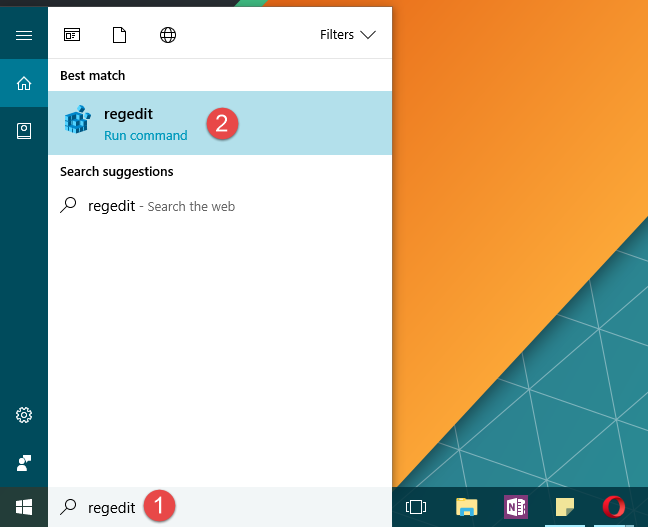
W Edytorze rejestru(Registry Editor) tuż pod górnym menu zobaczysz nowy pasek adresu. Jest tak samo prosty i spartański jak reszta Edytora rejestru(Registry Editor) .

Jak korzystać z paska adresu w Edytorze rejestru(Registry Editor) w systemie Windows 10(Windows 10)
Pasek adresu z Edytora rejestru(Registry Editor) działa zgodnie z oczekiwaniami. Podczas przeglądania klawiszy w lewym panelu ścieżka, którą podążasz, jest również wyświetlana na pasku adresu. Na przykład, jeśli przejdziesz do „ComputerHKEY_LOCAL_MACHINESYSTEMCurrentControlSetControlSession ManagerMemory Management”, ta ścieżka również zostanie wyświetlona na pasku adresu.

Pasek adresu jest edytowalny, co oznacza, że możesz wpisać w nim tekst, a także skopiować i wkleić jego zawartość. To może zaoszczędzić dużo czasu, gdy znasz już ścieżkę do miejsca, do którego chcesz się dostać, i masz już to napisane. Możesz po prostu skopiować i wkleić go w pasku adresu, a następnie nacisnąć klawisz Enter na klawiaturze, aby się tam dostać.
Jest to również przydatne, gdy chcesz udostępnić innym ścieżkę klucz/wartość. Po dotarciu do niego w Edytorze rejestru(Registry Editor) możesz skopiować jego ścieżkę z paska adresu, a następnie udostępnić go.

Nawiasem mówiąc, szybkim sposobem skupienia się na pasku adresu jest jednoczesne naciśnięcie Alt + D na klawiaturze, tak jak w Eksploratorze plików(File Explorer) .
Jak ukryć lub pokazać pasek adresu w Edytorze rejestru(Registry Editor) w systemie Windows 10?(Windows 10)
Chociaż uważamy, że jest to całkiem przydatne, niektórzy technicy mogą woleć go ukryć. Inni mogą jednak nie widzieć go domyślnie i mogą chcieć ustawić Edytor rejestru(Registry Editor) , aby go wyświetlał.
Na szczęście zarówno ukrywanie, jak i pokazywanie paska adresu to proste rzeczy. W górnej części okna Edytora rejestru(Registry Editor) kliknij lub naciśnij, aby otworzyć menu Widok(View) . Pierwsza opcja w nim nazywa się Pasek adresu(Address Bar) . Kliknij(Click) lub dotknij go, aby przełączać się między ukrywaniem a wyświetlaniem paska adresu.

Otóż to!
Wniosek
Edytor rejestru(Registry Editor) z systemu Windows 10(Windows 10) ma właśnie małą, ale dość przydatną funkcję, która ułatwi życie wielu twórcom. Czy(Did) zauważyłeś, że ten pasek adresu jest wyświetlany w Edytorze rejestru(Registry Editor) z Windows 10 Creators Update ? Czy uważasz to za przydatne?
Related posts
Jak otworzyć, odmontować lub na stałe dołączyć plik VHD w systemie Windows 10 —
Jak uaktualnić do systemu Windows 10 (bezpłatnie) —
Jak używać Rejestratora kroków do przechwytywania kroków rozwiązywania problemów z systemem Windows 10 —
Jak zmienić programy startowe systemu Windows 10 w Ustawieniach
Jak wyczyścić system Windows 10 za pomocą funkcji Storage Sense —
4 sposoby na uruchomienie aplikacji przy starcie systemu Windows 10
Jak uaktualnić z Windows 10 do Windows 11 —
Jak przeglądać i wyłączać programy startowe z Menedżera zadań systemu Windows 10?
Jak tworzyć zmienne użytkownika i zmienne środowiskowe systemu w systemie Windows 10 -
Jak korzystać z aplikacji Ustawienia w systemie Windows 10 jak profesjonalista
Jak korzystać z dysku USB odzyskiwania systemu Windows 10 —
Jak uruchamiać stare programy w trybie zgodności z systemem Windows 10
Jak wyświetlić zawartość pliku zrzutu w systemie Windows 10?
11 sposobów na otwarcie Podglądu zdarzeń w Windows 10 i Windows 11
Jak korzystać z aplikacji Uzyskaj pomoc w systemie Windows 10, aby skontaktować się z pomocą techniczną firmy Microsoft
Jak używać Check Disk (chkdsk) do testowania i naprawiania błędów dysku twardego w systemie Windows 10 —
13 sposobów korzystania z funkcji „Uruchom jako administrator” w systemie Windows 10 —
Najszybszy sposób na usunięcie bloatware systemu Windows 10
9 rzeczy, które możesz zrobić w kompaktowym widoku Menedżera zadań w systemie Windows 10
Jak korzystać z przeglądarki danych diagnostycznych, aby dowiedzieć się, co nie działa w systemie Windows 10?
